Преди повече от 10 години, когато предпечатна технология само започват да се появяват, Adobe представи на обществеността удобен и надежден формат за обмен на файлове между потребителите - PDF формат. В исковата си молба, създаден файлът се отвори в оригиналното изпълнение, независимо от платформата. Програма за конвертиране на файлове в формат, наречен Acrobat. Първоначално, този пакет само ви позволява да създавате, преглеждате и да извършват прости издание на PDF-документи. Днес, Acrobat не е просто "преводач" в PDF, но също така предоставя на потребителите с много други полезни функции. Така че, в Acrobat 8 реализира офис програма разполага с мощни инструменти за предпечатна подготовка и широки възможности за защита на данните.
Основният въпрос, хората са при среща с нова версия на баналното: "Дали Acrobat 8 предвижда функции, които не са били на разположение във версия 7?" Нека се опитаме да отговорим на читателите.
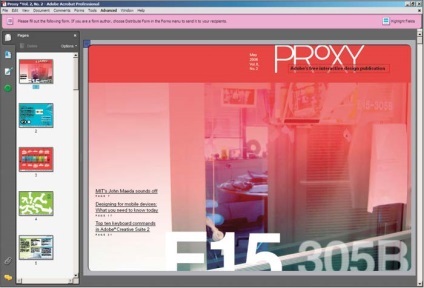
Добре дошли Добре дошли в "Acrobat"!
При първото стартиране на Acrobat 8, прозорец с поздрав Първи стъпки с Abode Acrobat. Ширината на прозореца в 835 пиксела показва края на ерата на монитори с диагонал на по-малко от 15 инча. Напредъкът не стои на едно място, а днес е трудно да се намери в продажба на монитора с диагонал. Така собствениците на малки екрани ще трябва да избират между новата версия и на монитора.
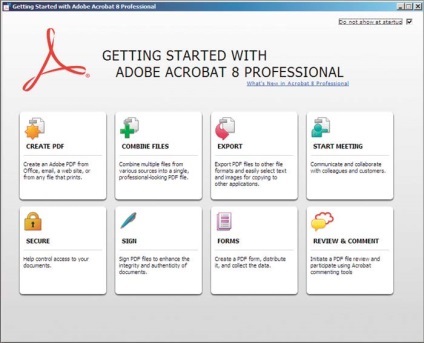
Създаване на PDF
Feature предлага няколко метода за бързото създаване на PDF-документ: от един файл, множество файлове, с помощта на сканиране на документи и внос от уеб-страницата. Също така се предвижда възможност за интегриране с други приложения на трети страни: MS Office, Outlook, Lotus Notes, Internet Explorer, AutoCAD и Visio. От тях можете да създавате PDF-документи директно, без да се отваря Acrobat (според разработчиците, 8-ми вариант създава файлове от тези приложения 80% по-бързо от предишния).
Комбинирайте Files
Подобно на функцията прикачите файл от седмия вариант, Комбинирайте файлове ви позволява да се съберат в един документ всички файлове, които могат да бъдат внасяни Acrobat. Списъкът включва JPEG-, GIF- и TIFF изображение, HTML-страници (изображения и уеб-страници се превръщат в PDF-файл в движение), InDesign файлове (indd), Adobe Illustrator (EPS), както и отделни PDF-документи ,
Една от разликите между новата версия на Acrobat е възможността да изберете отделни страници на внесения документ (може да бъде избран дори различни диапазони, например 1,3,5-12), както и промяна на реда на всеки документ, когато импортирате.
Втората разлика - това е избор между вземане на един документ от вносни файлове и пакет хартия (вид раздел или глава от книга). Например, в един проект, можете да комбинирате няколко документа: изчисления от Excel, след представяне на PowerPoint, график на проекта и описателна част на Словото. Това е много удобно, че цялата документация е в един файл и е структурирана в глави.
И накрая, третата разликата - при вноса на защитени PDF-файлове, всички от свойствата на оригиналния файл са запазена! Можете спокойно да изпрати защитени и незащитени файлове в един пакет хартия, без да се страхува, че достъпът до поверителна информация ще получите на външни лица.
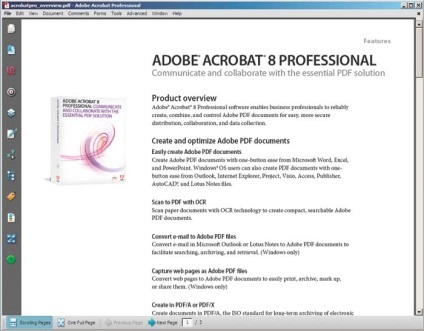
Функция позволява износ в MS Word, RTF, HTML / XML, EPS, JPG, TIFF, PNG и. настройки на филтъра не са претърпели никакви промени. Единственото нещо, което липсваше - правилно износ в MS Word формат. Експорт в MS Word формат не е нова, но все още има много ограничения. Макар да произвежда редактира само текстов формат без да записвате (вж. По-долу). Ако все пак решите да го използвате, трябва да се вземат допълнителни времето на възстановяване на текстови атрибути.
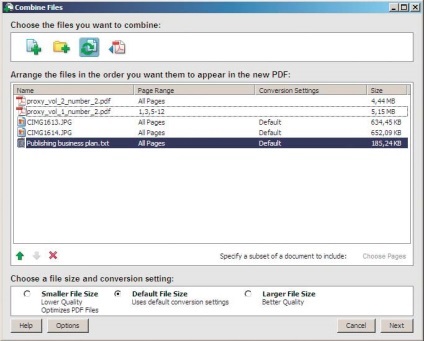
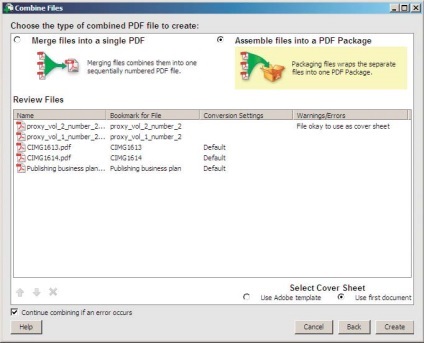
Старт Среща
PDF-документи винаги са защитени от неоторизиран достъп и редактиране, можете също да се ограничи правото да ги отпечатате. Той поддържа алгоритми за криптиране, и ключови дължини.
Членове на осмо версия на Acrobat Reader, за да имат пълна възможност за цифрово подписване на документа.
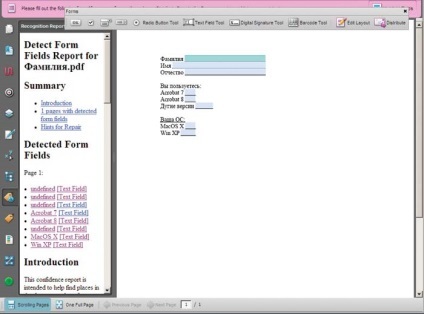
Един от най-полезните функции на следващата версия е възможността за бързо създаване на форми на себе си. По-рано, ако някой да се създаде форма (по-специално това се отнася и за Mac потребители, които не разполагат в арсенала си пакет LiveCycle Designer), необходими за създаване на оригиналния документ в InDesign, Word или всяка друга програма, а след това да го конвертирате в PDF и с помощта на инструментите от инструментите за палитра форма в Acrobat, първо маркирайте всяко поле, а след това даде уникално име, присвоява имоти, шрифтове, дизайн, отговор на мишката и така нататък., с една дума, това е дълъг и досаден процес. Днес, тази работа се извършва бързо и лесно. Всичко, което се изисква от вас - е правилният избор и умен дизайн на документа. Използва се по-голямата част от досадни действия автоматизирани.
Вземем примера на тази операция. Първо, ние вземем един прост документ в Microsoft Word и да го превърне в един PDF-файл. След това изберете командата Run Форма Fields Признаване на меню форми. След няколко секунди, готова за употреба форма е получена!
преглед коментар
В арсенала на осми вариант на нов инструмент - инструмент редакция. Разбира се, за да завършите редактирането на големи количества текст, той не е предназначен, но ви позволява да направите окончателните корекции към документа.
На началния екран задача успява да "отличен". Ако откаже да помогне на вашия верен слуга, винаги можете да я намерите в менюто: Помощ> Първи стъпки с Acrobat Prosessional.
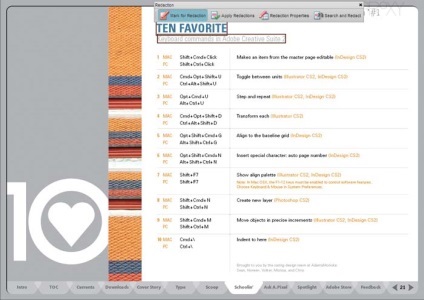
обновен интерфейс
Едно голямо минус все още е особен Acrobat, - че е невъзможно да се уточни работната среда на личните си настройки (Workspace), въпреки че тази функция се изпълнява в останалата част на Creative Suite линия от продукти. Когато отворите следващия документ целия набор от изскачащите прозорци от предишните настройки. Надяваме се, че в следващата версия на предприемача Можете да бъдете сигурни, вашите лични настройки панели. Заради неговата функционалност Acrobat уверено се стреми да поеме водеща роля сред пакетите от Adobe.
Смятате ли, че разработчиците са били ограничени до 15 меню? Ни най-малко от него! В края на контекстното меню има прозорец допълнителни настройки (Още инструменти), която не се виждаше в предишния набор от палитри. Имайте предвид, че на снимката има само бутоните Next (Следващ) и Предишна (предишна) страница не могат да бъдат показани първо място (първа) и Last (последен), като настройки по подразбиране миналото инактивирани. Както можете да видите в прозореца предлага богато разнообразие от настройки, но за съжаление, разработчикът не позволява на потребителите да ги преместите в прозореца на поп-нагоре, и да персонализирате надписи.
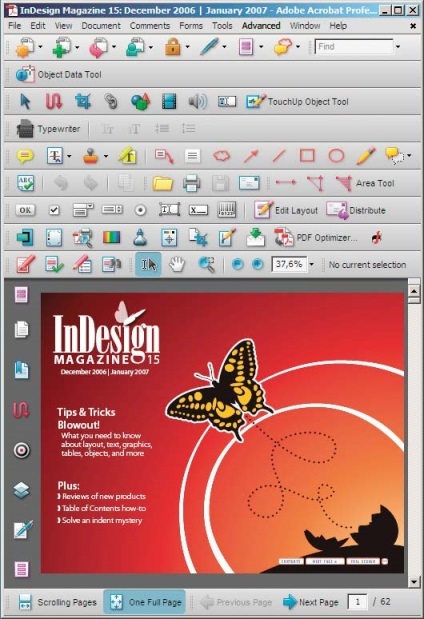
Всички бутоните в кутията с инструменти се показват в същия ред, както е в списъка за кутията (Още инструменти) на. Отначало това е объркващо - сега обичайните бутони са поставени в един необичаен начин. Поради невъзможността да деактивирате подписване на един прозорец изчезва много екран недвижими имоти. Надяваме се, че с течение на времето, разработчиците ще попълнят тези дефицити.
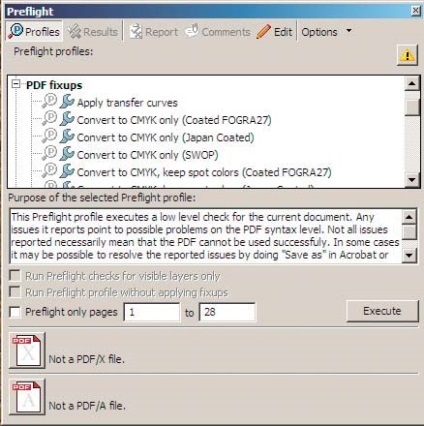
Mac-Intel потребители, посветени
За да помогне на предпечат
Page Работа (налагане)
Най-сетне имаше дългоочакваната възможност за разпечатване на документа, като се вземат предвид налагането. Въпреки това, с увреждания - на принципа на "първите - последни, а вторият -. Предпоследната" Човек може само да се надяваме, че следващата версия ще се увеличи броят на опции.
Капчица (партида файл)
Ако е необходимо да се провери по-голям брой документи в съответствие с определени изисквания, капчици приложения, работещи проверка (предполетна) един или повече документи, създадени само за вас! Трябва само да плъзнете метода с файл
плъзнете-н-спад на капката. За по-бърз достъп, можете да спестите капчицата на работния плот (десктоп) или друг удобното местоположение на вашия компютър.
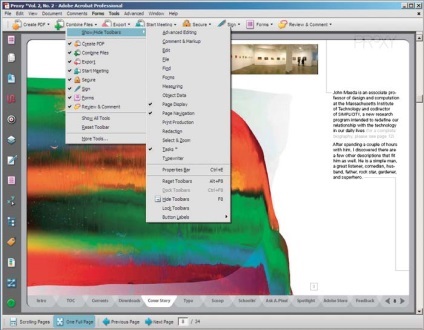
Fixups (за коригиране на грешки)
Инструмент за автоматично коригиране на грешки в документа. За да стартирате теста трябва да добавите корекция на грешки, наречени fixups, до вашия профил. Fixup, ако е възможно, автоматично да поправи всички грешки, намерени, или да се предупреждава за необходимостта от промени в него в изходния файл. По подразбиране Финален преглед прозорец вече съдържа някои настройки, които можете да добавите към вашия профил.
TouchUp обект (достъп обект)
Мнозина вярват, че един PDF-документ - един вид на екрана реплика на документа, който не е предмет на корекции, но те са лъжеш! В PDF-документ, можете да промените обекти и текст лесно. Добър помощник в "изправяне" на обекти може да служи като инструмент Ретуш обект на, която ви позволява да мащабирате даден обект да промени цвета си пространство, се движи, и т.н. бутон на мишката Свържи се отваря менюто имоти, където можете да се извършат необходимите промени в обектите.
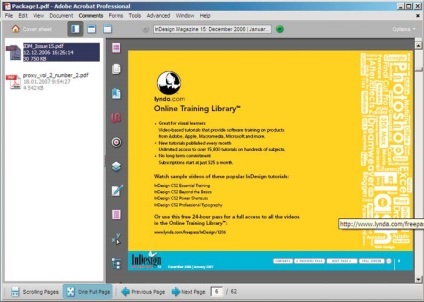
Кратко резюме
Повечето от промените са свързани предимно офис и пакет от възможности за бизнес, докато се добавя нова функционалност и за професионалисти в предпечата технологии: партида обработка на входящ PDF (капките), на дисплея в структурата на документа графично (Browse структура), налагане печат ( Page Handling), разширено редактиране обект (Ретуш обект), автоматично коригиране на грешки в документа при проверките за спазване на стандартите (предпечат fixups), както и документ за проверка за скрити елементи (Разглеждане на PDF за скрито съдържание).
Mac-Intel потребители на осмата версия на Acrobat ще спестят много време. Сега опаковката се прехвърли изцяло Universal-код, оптимизиран за най-новите процесори на Intel.
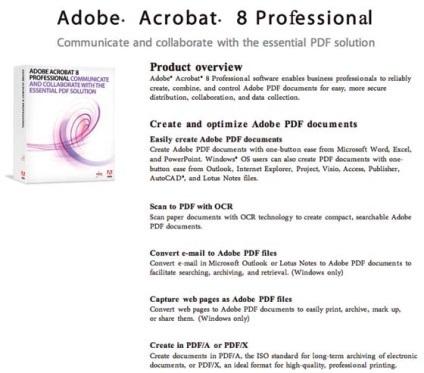
Покритие на печатни продукти: и ламинирано покритие,
Завършен печатен продукт се нарича множество процеси, насочени към подобряване на неговите качества: представяне, износоустойчивост, устойчивост на вода и т.н.
Компоненти на добър вестник: дизайн, оформление съдържание
Има една добра традиция - когато е необходимо да се подчертае, че преди да е добро, но сега не е така, те започват да се сравни с нищо 1914 или най-добрите години на съветския период
Какво трябва да знаем за екрана печатарски мастила
Ситопечат, или както често се нарича, коприна скрининг, - тип печат, който позволява да се прилага боя много различни дебелини на материалите с всички видове текстура
Популярни статии
премахване на червени очи в Adobe Photoshop
При лошо осветление по време на снимане, често е необходимо да се използва светкавица. Ако обектът е човек или животно, в мрака на своите ученици се разширяват и отразяват светкавицата на фотоапарата. Яви отражение се нарича червени очи
CorelDRAW: поставяне на текст по крива
Тази статия дава примери за поставяне на художествено текст заедно с отворен и затворен път. Евентуалната адаптация на позицията си по отношение на кривата, както и инструкции за това как да се разделят текста от пътя
Регулаторните изисквания за етикетиране
Етикет - за предпочитане е отпечатан продукти, включващ описание или графична информация и е проектиран като лепенка или етикет за всеки артикул на производство,
Свързани статии
